我们在操作excel表的时,有时需要将一个excel表中的数据匹配到另一个表中,那么就需要用到VLOOKUP函数,VLOOKUP函数是Excel中的一个纵向查找函数,VLOOKUP是按列查找,最终返回该列所需查询列序所对应的值,下面分步介绍一下VLOOKUP函数的用法,希望对你有所帮助。
1.打开一个Excel表格——a.xlsx,只包含了学生的姓名,需要在另一个Excel表格——b.xlsx中匹配出相应同学的班级信息。
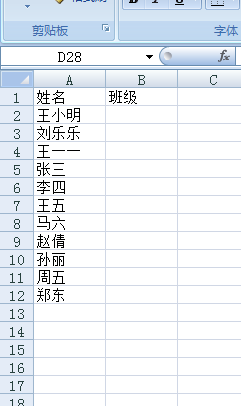
图1. a.xlsx

图2 b.xlsx
我们在操作excel表的时,有时需要将一个excel表中的数据匹配到另一个表中,那么就需要用到VLOOKUP函数,VLOOKUP函数是Excel中的一个纵向查找函数,VLOOKUP是按列查找,最终返回该列所需查询列序所对应的值,下面分步介绍一下VLOOKUP函数的用法,希望对你有所帮助。
1.打开一个Excel表格——a.xlsx,只包含了学生的姓名,需要在另一个Excel表格——b.xlsx中匹配出相应同学的班级信息。
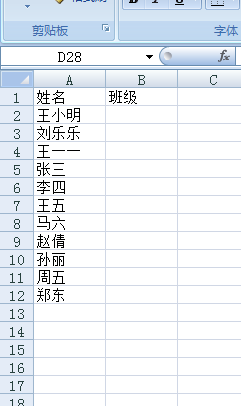
图1. a.xlsx

图2 b.xlsx











 被折叠的 条评论
为什么被折叠?
被折叠的 条评论
为什么被折叠?


